Los especialistas en marketing consideran que los formularios de prueba son beneficiosos para la participación, la promoción, la toma de decisiones sobre cualquier tema y muchas otras razones. Y hoy en día a la gente le gusta participar en cuestionarios en línea.. MetForm ha hecho que la creación de formularios para cuestionarios sea absolutamente sencilla. Esta función de prueba le permite agregar sus campos preferidos a un formulario de prueba.
Esta documentación le mostrará cómo crear un formulario de prueba utilizando MetForm pro.
Función de prueba: MetForm #
En primer lugar, debe crear un formulario de prueba para utilizar la función. Es sencillo desde tu Panel de Control,
- El acceso a los- Dashboard and go to MetForm
- Clickea en el Add New button.
- Aparecerá una ventana emergente, Write Form Name
- Select Form Type: formulario de prueba
- You’ll see a few nice quiz form templates; choose one. Or,r you can create one from scratch.
- Editar formulario
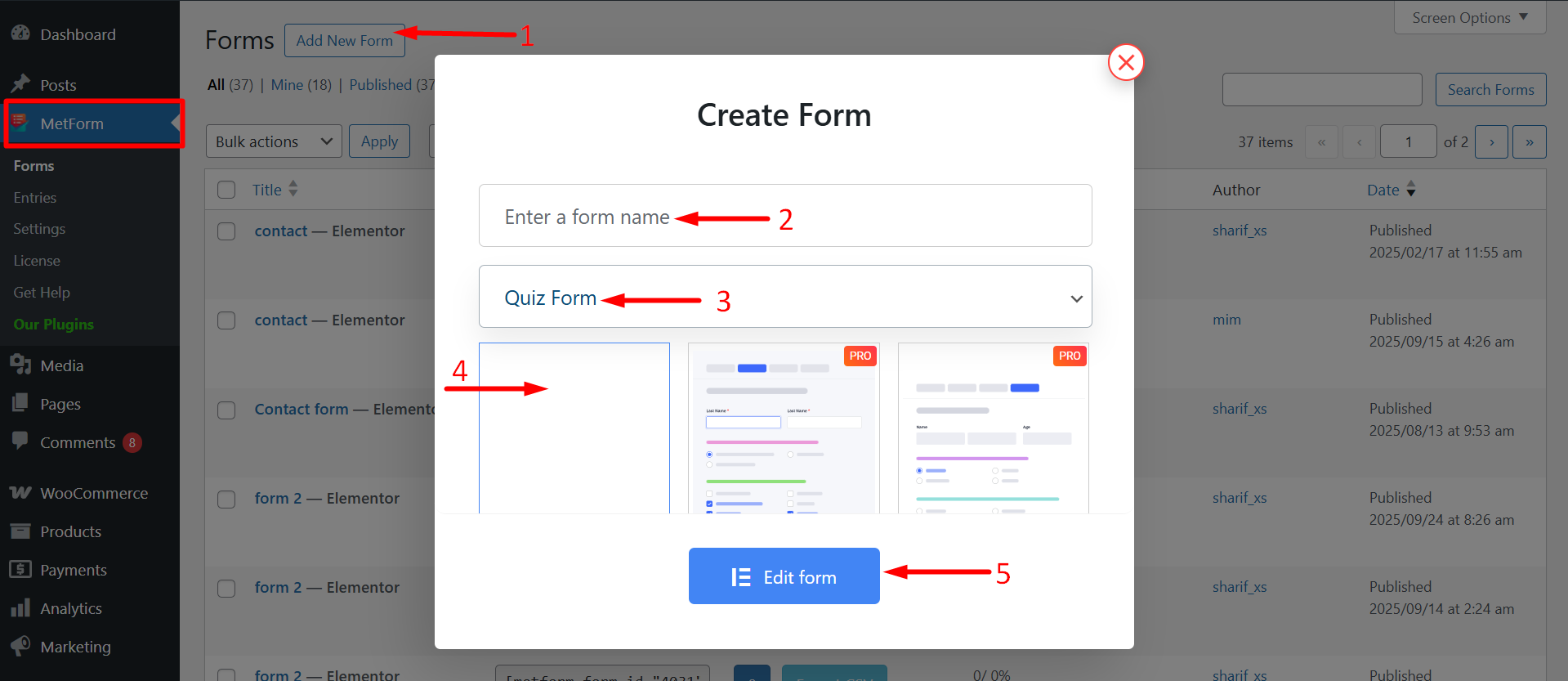
Puedes empezar a editar ahora. Además, encontrarás Configuración de formulario y Actualizar y cerrar opciones aquí.
Tipos de campo #
Un formulario de prueba generalmente requiere algunas opciones estándar, así como widgets. Usar MetForm quiz feature you will need 6 widgets- Text, Check box, Radio, Multi Select, Select, Image Select, and Toggle Select. Tomemos los widgets y aprendamos a utilizar la función de prueba.
Texto #
Puede tomar uno o más campos de texto y diseñar el formulario del cuestionario según sus preferencias. Aquí obtendrás Contenido, configuración y partes de lógica condicional para editar. Por ejemplo, en la sección de contenido, los campos son:
- Nombre- Establezca cualquier nombre único siguiendo las instrucciones proporcionadas en el campo.
- Etiqueta- Escriba un nombre de etiqueta aquí; en realidad, es un pregunta del cuestionario. Por ejemplo, si escribes ¿Cuál es el nombre de tu país? Se mostrará aquí.
- Punto- Tienes que establecer una marca o punto para esa pregunta del cuestionario.
- ¿Agregar respuesta a la pregunta?– Alternar SÍ, tienes que establecer la respuesta a la pregunta. Si no establece ninguna respuesta, el sistema no podrá detectar la respuesta correcta.
- Respuesta- Escriba la respuesta si ha configurado el botón de arriba en SÍ.
- ¿Agregar un punto negativo?– Puedes añadir un punto negativo por una respuesta incorrecta si lo deseas.
- Marcador de posición- Escribe cualquier cosa para exhibir en el lugar. Por ejemplo, si escribe Texto, el usuario entenderá que tiene que escribir textos aquí.
- Texto de ayuda- Este campo proporciona sugerencias o instrucciones para cualquier pregunta en beneficio de los usuarios.
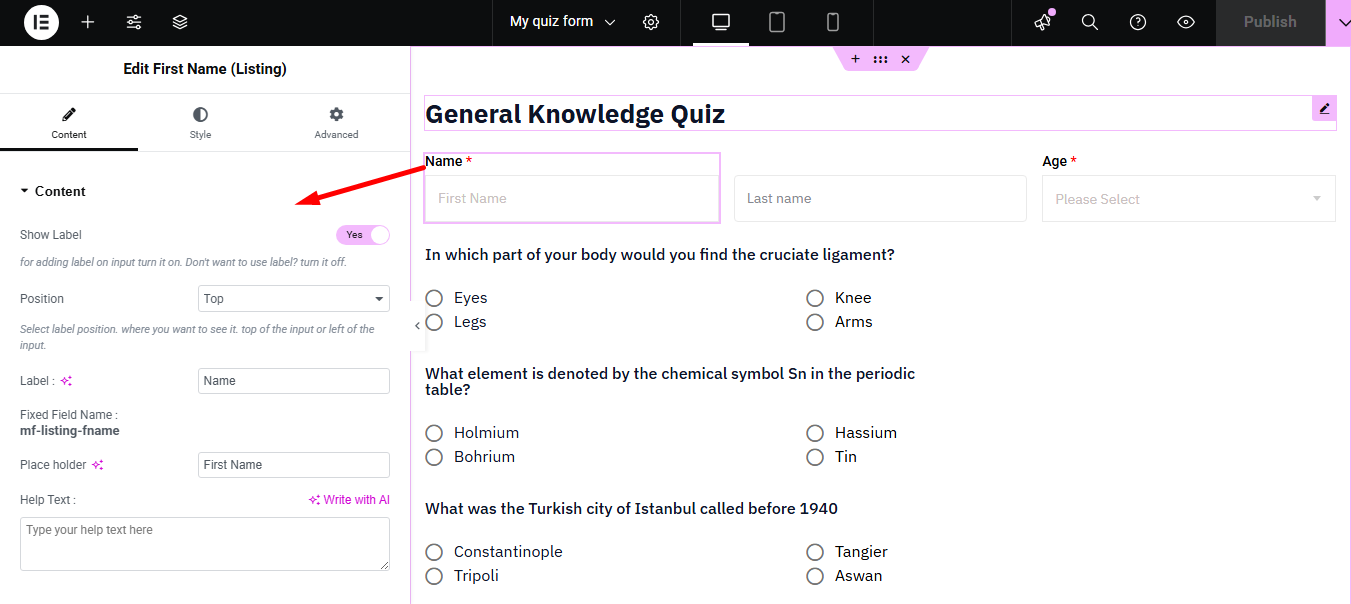
En el Sección de configuración, las opciones de personalización son-
- ¿Requerido?– Si crees que Campo de texto es obligatorio, configúrelo como SÍ. El usuario debe llenar o tocar la opción.
- Mensaje de advertencia- Si el campo es obligatorio, establezca aquí un mensaje de advertencia. Por ejemplo: este campo es obligatorio..
- Tipo de validación- Puedes configurar validación por longitud de carácter o palabra y longitud de expresión. Y según su configuración, puede ajustar los pequeños campos relacionados en consecuencia.
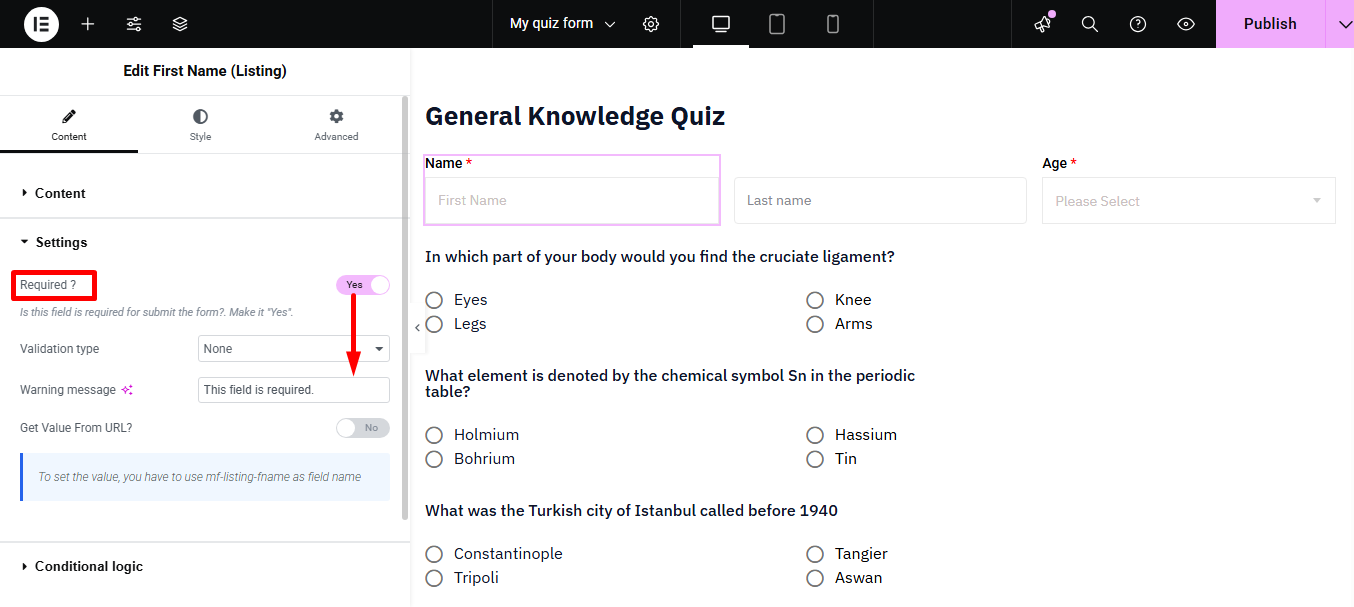
- ¿Obtener valor de la URL? Esto se conoce como campo de autocompletar. Esta característica de MetForm le permite cambiar la URL para agregar valores predeterminados para campos como Casilla de verificación, interruptor, radio, etc.. Y los visitantes del sitio web encontrarán esos campos como condición habilitada.
- Lógica condicional- Puede habilitar esta opción si desea establecer la condición Y u O para cualquier opción y MOSTRAR u OCULTAR cualquier opción.
Mira este detalle documentación para tener una comprensión clara de ¿Obtener valor de la URL? campo.
Casilla de verificación #
Con este widget, puede configurar las opciones de elección de respuesta para los usuarios. Tiene los mismos campos que el campo de texto y tiene tres opciones adicionales:
- Visualización de opciones- Hay opciones para mostrar el cuadro. vertical u horizontalmente.
- Posición del texto de opción Puede mantener el texto antes o después del cuadro.
- Opciones- Puede ofrecer al usuario y a los participantes del cuestionario múltiples opciones si es necesario.
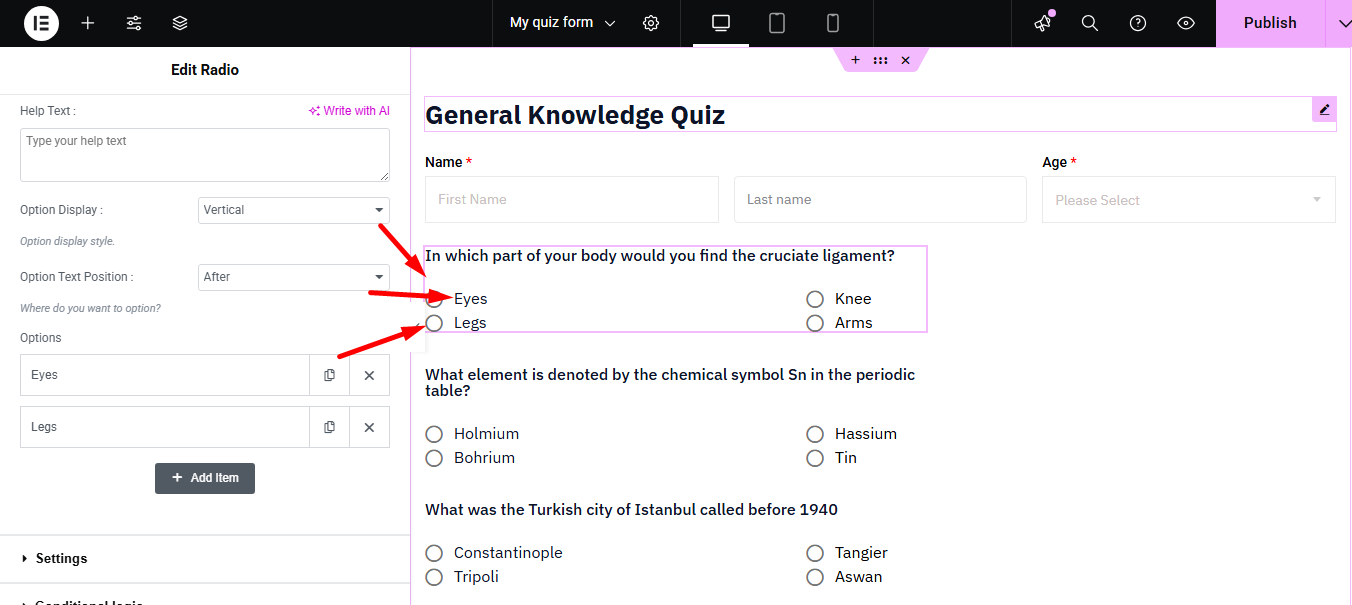
El beneficio de la casilla de verificación es que el usuario puede elegir más de una opción.
A quiz form may also include options such as Radio, Selección múltiple, Seleccionar, Seleccionar imagen, y Alternar seleccionar. Estas opciones Contenido, configuración y lógica condicional son todos iguales que Caja. Puedes personalizar cada opción según tus preferencias. Un formulario de prueba solía tener un Botón de enviar también.
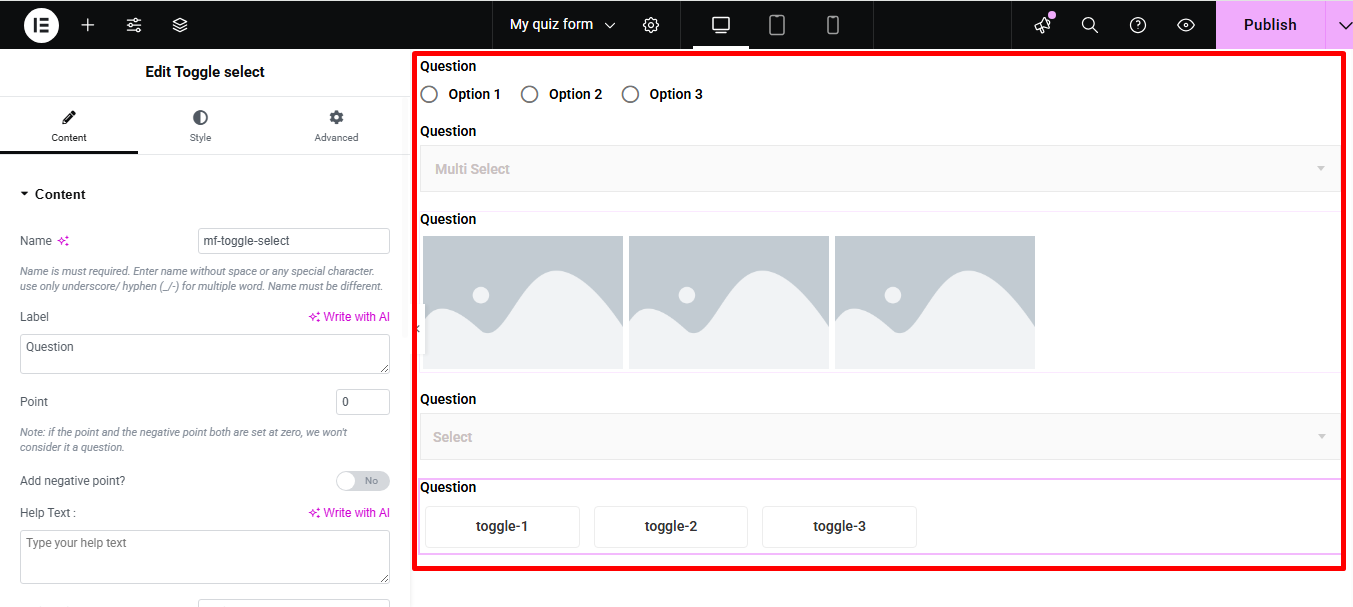
Nota- There is no option to select multiple answers for Radio and Select widgets.
Sin embargo, como viste, las opciones de edición tienen predefinir respuestas correctas, puntos de ajuste y alternativas de establecimiento de calificaciones negativas.
Nuevamente, después de enviar el formulario, enviarle un mensaje de agradecimiento junto con el resultado al instante. Antes de eso, asegúrese de haber escrito el Mensaje de éxitoy habilitó el Mostrar resumen del cuestionario opciones de la Desde la configuración.
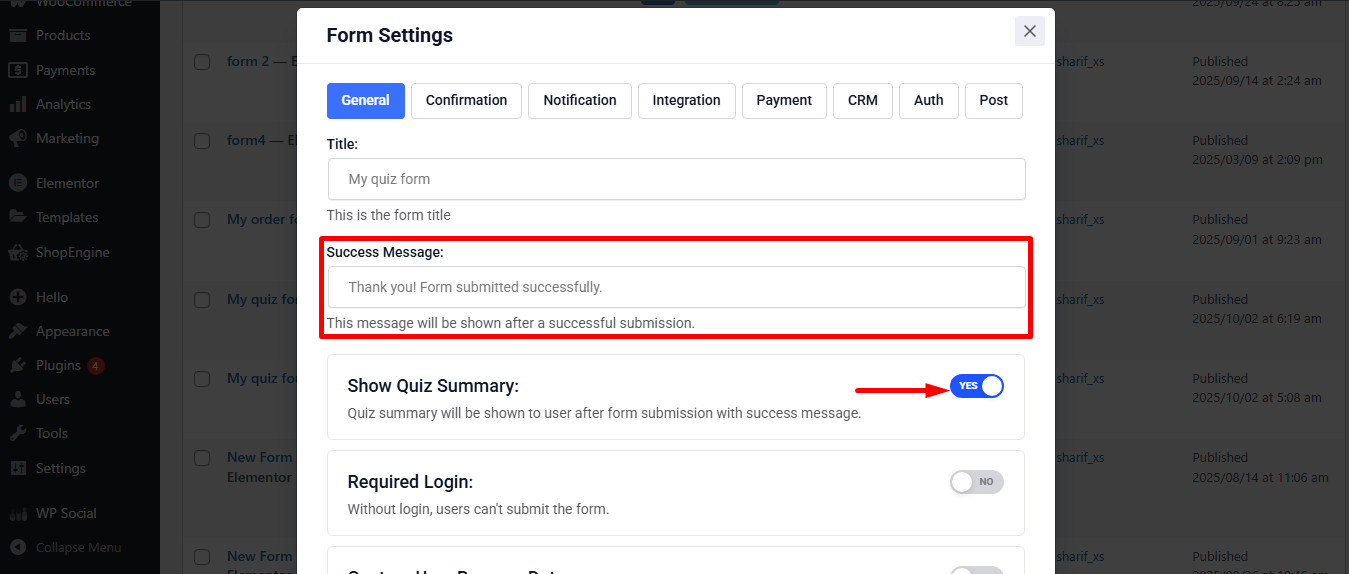
Nuevamente, si olvida habilitar Entradas de tienda, No encontrará ningún dato del cuestionario almacenado en el historial de entradas del formulario. Hazlo desde el Desde la configuración.
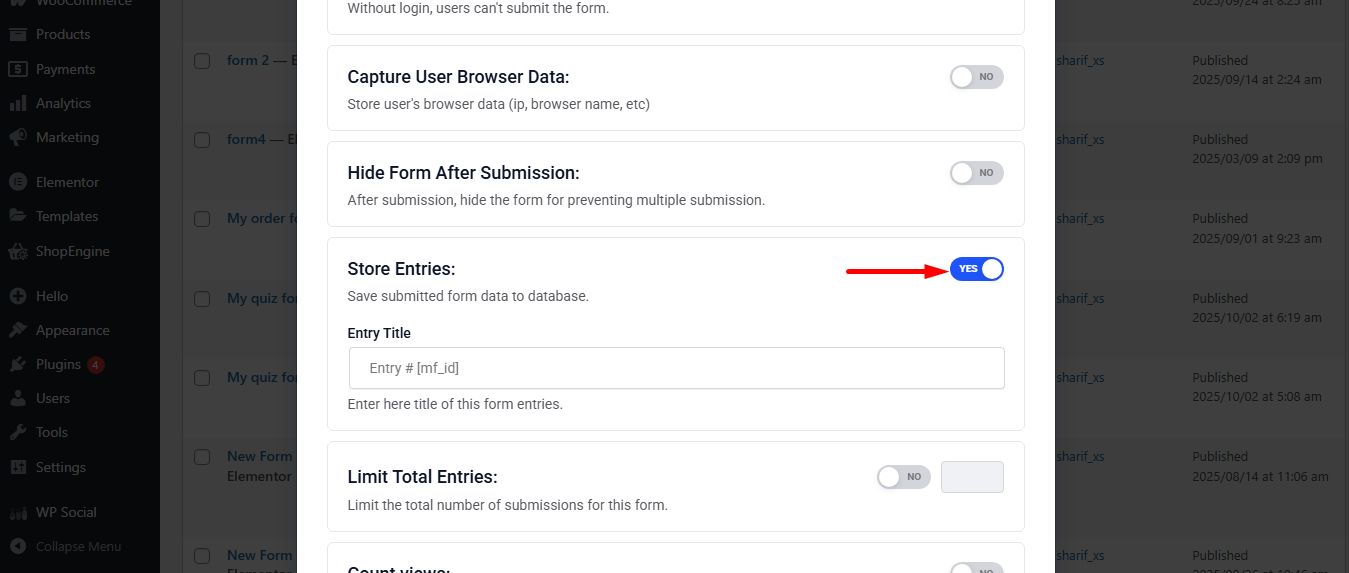
Hemos preparado un ejemplo personalizando tres editores de formularios. Recuerda que solo funcionará desde el frontend. Y, Si no predefine respuestas para cada uno de los 7 widgets, el sistema no detectará ninguna respuesta y devolverá 0 puntos.
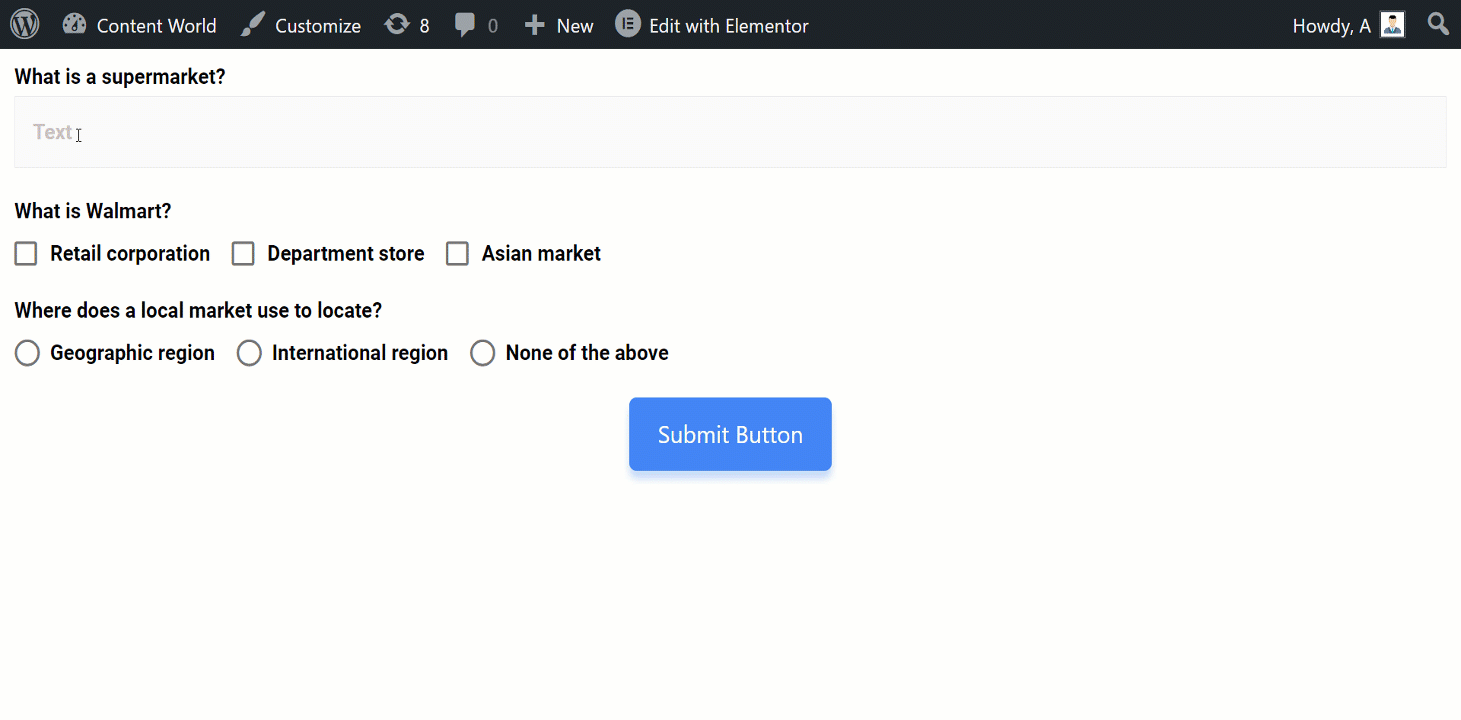
Para verificar los datos del cuestionario y obtener el resultado general, vaya a Panel de control -> MetForm -> Buscar entradas -> Busque su formulario de prueba y haga clic en ver. Aquí está nuestro resultado después de enviar el formulario de acuerdo con la receta anterior:
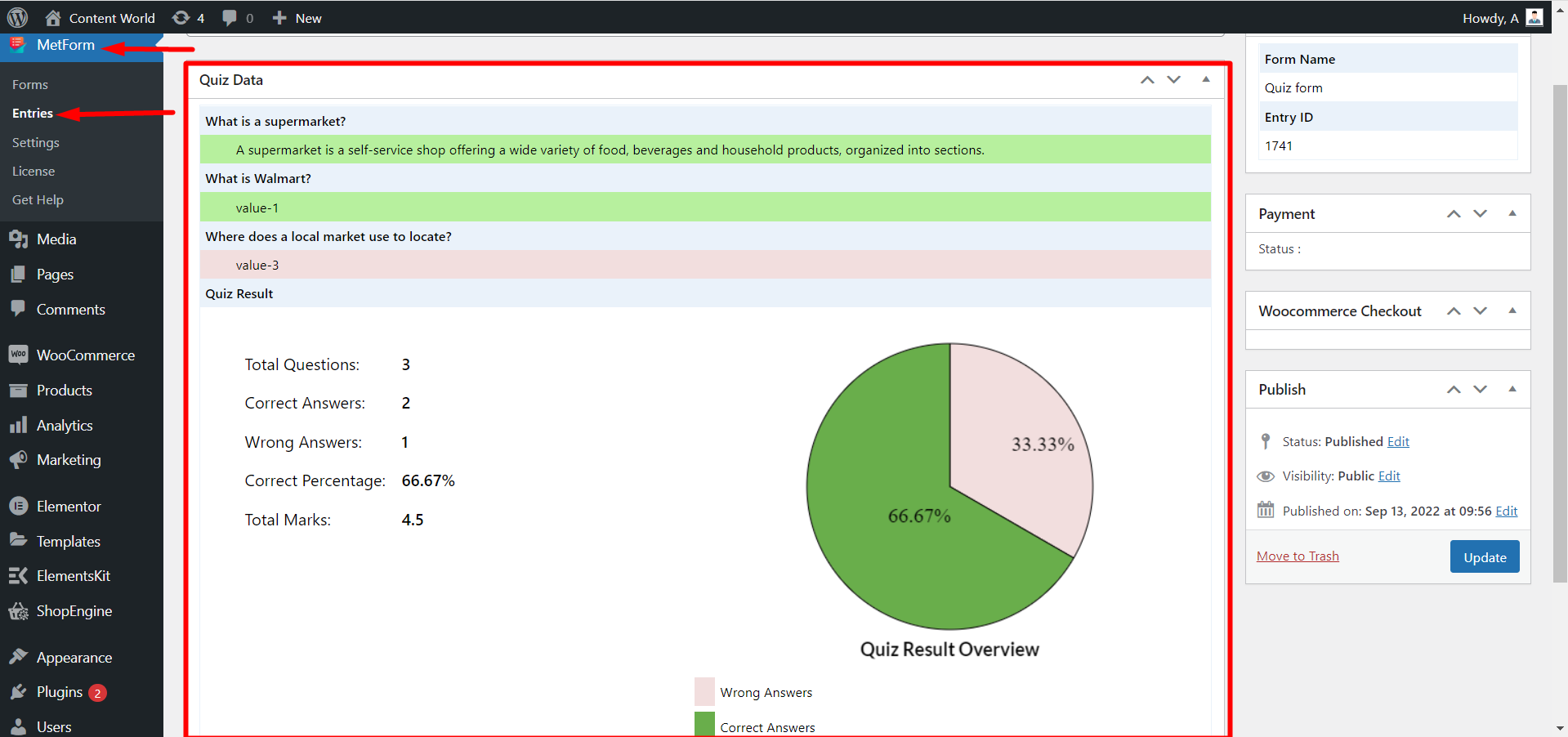
The MetForm quiz feature gives you all the customization options you need to make a beautiful quiz form. It is not complex and saves time efficiently while ensuring a standard form structure.





